FaceTime to bardzo popularna aplikacja do połączeń wideo zaprojektowana przez Apple. Został wprowadzony na rynek wraz z wprowadzeniem iPhone'a 4. FaceTime zapewnia prosty i wygodny sposób na bezpłatne połączenia audio lub wideo z innymi użytkownikami Apple za pośrednictwem sieci komórkowej lub połączenia Wi-Fi. Oprócz iPhone'a, iPada i iPoda możesz także korzystać z FaceTime na produktach Mac.
Jednak wielu użytkowników iOS skarżyło się na Aparat FaceTime nie działa na iPhonie problem na forach. Czy napotykasz tę samą sytuację?
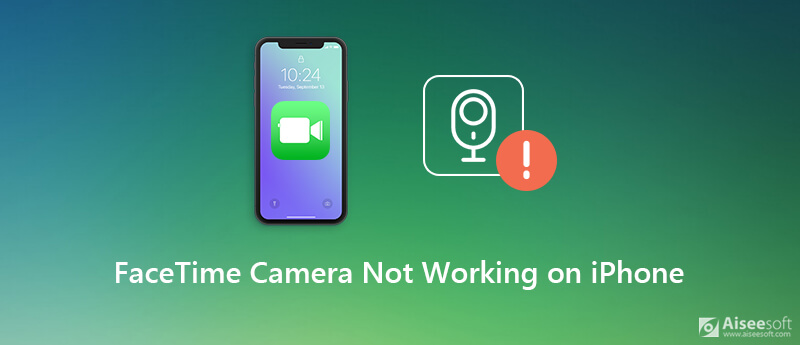
Istnieje wiele przyczyn, w tym czynników programowych i sprzętowych, które powodują, że kamera lub mikrofon przestaje działać poprawnie i często ulega awarii. Ten post pokaże ci jak naprawić aparat FaceTime, który nie działa na iPhonie dzięki prostym rozwiązaniom 5.
Niektórzy użytkownicy iPhone'a narzekali, że aparat Facetime grupy nie działa na iPhone 6/7/8 / X / 11. Gdy kamera FaceTime nie działa poprawnie na iPhonie, możesz najpierw spróbować ponownie uruchomić urządzenie iOS, aby rozwiązać problem.
Naciskaj tylko Power przycisk, aby wyświetlić ekran wyłączenia zasilania. Przesuń palec od lewej do prawej, aby wyłączyć iPhone'a. Lub możesz iść do Ustawienia app i dotknij > zamknąć wyłączyć iPhone'a.
Poczekaj kilka sekund, a następnie naciśnij i przytrzymaj przycisk zasilania, aż logo Apple pojawi się na ekranie. Następnie możesz rozpocząć rozmowę FaceTime ze znajomym i sprawdzić, czy aparat może znowu normalnie działać.
Jak wspomniano powyżej, do nawiązania połączenia wideo / audio FaceTime należy polegać na stabilnej sieci, danych komórkowych lub połączeniu Wi-Fi. Jeśli aparat lub mikrofon nie działa w aplikacji FaceTime, sprawdź, czy połączenie Wi-Fi lub komórkowe jest podłączone.
Niezależnie od tego, czy korzystasz z sieci Wi-Fi, czy danych komórkowych, lepiej podłącz ponownie sieć i upewnij się, że połączenie jest dobre. Tutaj możesz otworzyć Ustawienia aplikację na iPhone'a, a następnie przejdź do Wi-Fi i danych w piwnicy. Po ponownym połączeniu połączenia sieciowego możesz wypróbować kamerę FaceTime, aby sprawdzić, czy problem został rozwiązany.
Gdy kamera FaceTime nie działa na Twoim iPhonie, możesz zresetować wszystkie ustawienia sieciowe i inne, aby aplikacja FaceTime mogła uzyskać dobre połączenie sieciowe.
Krok 1 Odblokuj iPhone'a i otwórz aplikację Ustawienia.
Krok 2 Wybierz sekcję Ogólne, a następnie przewiń w dół, aby znaleźć opcję Resetuj. Stuknij w to.
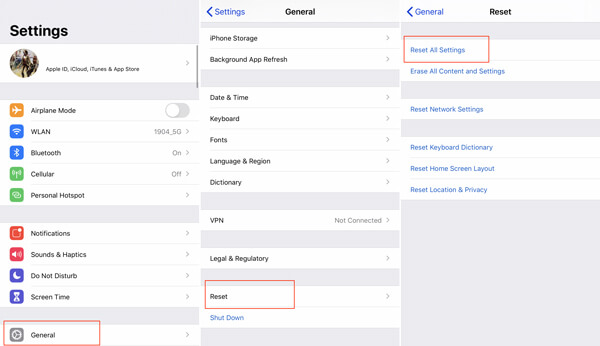
Krok 3 Po przejściu do interfejsu Resetuj stuknij Resetuj wszystkie ustawienia. Podczas tego kroku musisz wprowadzić hasło Apple, a następnie stuknij Resetuj wszystkie ustawienia, aby potwierdzić operację.
W wielu przypadkach aktualizacja systemu iOS jest również prostym i skutecznym rozwiązaniem pozwalającym rozwiązać różne problemy, w tym aparat iPhone FaceTime niedziałający na telefonie iPhone. Powinieneś wiedzieć, że nowy system operacyjny zawsze naprawi wiele błędów w cennej wersji. Więc jeśli jest dostępny Aktualizacja na iOS, możesz go zaktualizować.
Krok 1 Włącz iPhone'a i przejdź do Ustawienia app.
Krok 2 Stuknij Ogólne > Aktualizacja oprogramowania aby sprawdzić, czy jest nowa aktualizacja iOS.

Krok 3 Twój iPhone zacznie sprawdzać, czy dostępna jest aktualizacja iOS. Zaktualizuj go, jeśli taki istnieje. Jeśli… FaceTime nie działa na komputerze Mac, możesz także zaktualizować system macOS, aby pozbyć się tego problemu.
Jeśli po wypróbowaniu powyższych metod problem z aparatem iPhone FaceTime nadal występuje, powinieneś skorzystać z profesjonalnego rozwiązania. Tutaj szczerze zalecamy kompleksowe oprogramowanie do rozwiązywania problemów z iOS, Odzyskiwanie systemu iOS aby naprawić aparat FaceTime, który nie działa na twoim iPhonie.

Pliki do Pobrania
Odzyskiwanie systemu Aiseesoft iOS
100% bezpieczeństwa. Bez reklam.
100% bezpieczeństwa. Bez reklam.
Krok 1 Najpierw musisz bezpłatnie pobrać, zainstalować i uruchomić oprogramowanie do rozwiązywania problemów z aparatem iPhone FaceTime na komputerze. Następnie podłącz do niego iPhone'a za pomocą błyskawicznego kabla USB. Aby pomóc komputerowi w szybkim rozpoznaniu urządzenia z systemem iOS, musisz dotknąć Zaufaj ten komputer na ekranie iPhone'a.

Po wejściu do okna głównego wybierz Odzyskiwanie systemu iOS funkcja, aby naprawić aparat lub mikrofon FaceTime niedziałający na telefonie iPhone.
Krok 2 Aby rozwiązać problem z iPhone FaceTime, musisz go włożyć Recovery Mode lub DFU Mode. Pokazano szczegółowe kroki, które pomogą Ci to zrobić.

Krok 3 Możesz zobaczyć model iPhone'a i inne informacje o tym urządzeniu iOS. Podczas tego kroku musisz potwierdzić te informacje. Następnie kliknij Naprawa przycisk, aby pobrać naprawioną wtyczkę do naprawy.

Odzyskiwanie systemu iOS automatycznie ustali, że kamera FaceTime nie działa na iPhonie po zakończeniu pobierania wtyczki. Po naprawie iPhone uruchomi się ponownie i wróci do normalnego stanu. Następnie możesz rozpocząć rozmowę wideo FaceTime, aby sprawdzić, czy problem z aparatem zniknął.
Dlaczego nie widzę drugiej osoby w FaceTime na iPhonie?
Nie widzisz drugiej osoby w FaceTime, ponieważ połączenie sieciowe iPhone'a jest niestabilne. Możesz przejść do Ustawień, aby sprawdzić połączenie Wi-Fi lub komórkową transmisję danych. Lub możesz spróbować ponownie uruchomić iPhone'a.
Jak zezwolić FaceTime na dostęp do mojego aparatu na iPhonie?
Wejdź do aplikacji Ustawienia na swoim iPhonie i przejdź do ekranu Prywatność. Następnie wybierz Aparat i znajdź FaceTime, aby włączyć uprawnienia Aparat.
Dlaczego mój aparat iPhone'a to tylko czarny ekran?
* Istnieją 2 główne powody, dla których aparat iPhone'a pokazuje czarny ekran: oprogramowanie lub sprzęt nie działa prawidłowo. Może to być spowodowane tym, że pochylony aparat jest czymś zasłonięty lub aplikacja aparatu ma zakłócenia.
Obecnie rozmowy wideo stają się jednym z podstawowych sposobów komunikacji z innymi.
FaceTime to niezwykle przydatne narzędzie dla użytkowników Apple. Będzie to naprawdę denerwujące, gdy wykonujesz rozmowę wideo na FaceTime, ale dostaniesz tylko czarny ekran, a aparat nie działa poprawnie. Tutaj w tym poście udostępniliśmy 5 łatwych sposobów naprawy Aparat FaceTime nie działa na iPhonie. Jeśli wystąpi problem z FaceTime, możesz na nim polegać, aby przywrócić go do normy.
Napraw problemy z komputerem Mac
Napraw iPhone Echo Napraw „Nie przeszkadzać nie działa” na iPhonie iPhone ciągle przerywa połączenia Co możesz zrobić, gdy przekazywanie połączeń przestanie działać na iPhonie Aparat FaceTime nie działa na iPhonie Napraw Facebook Messenger utrzymuje awarie Przypomnienia iPhone nie działają Jak naprawić problemy ze słabym sygnałem iPhone'a? Oto prawdziwe wskazówki
Napraw system iOS do normalnego działania w różnych problemach, takich jak utknięcie w trybie DFU, trybie odzyskiwania, trybie słuchawek, logo Apple itp. Do normalnego poziomu bez utraty danych.
100% bezpieczeństwa. Bez reklam.
100% bezpieczeństwa. Bez reklam.